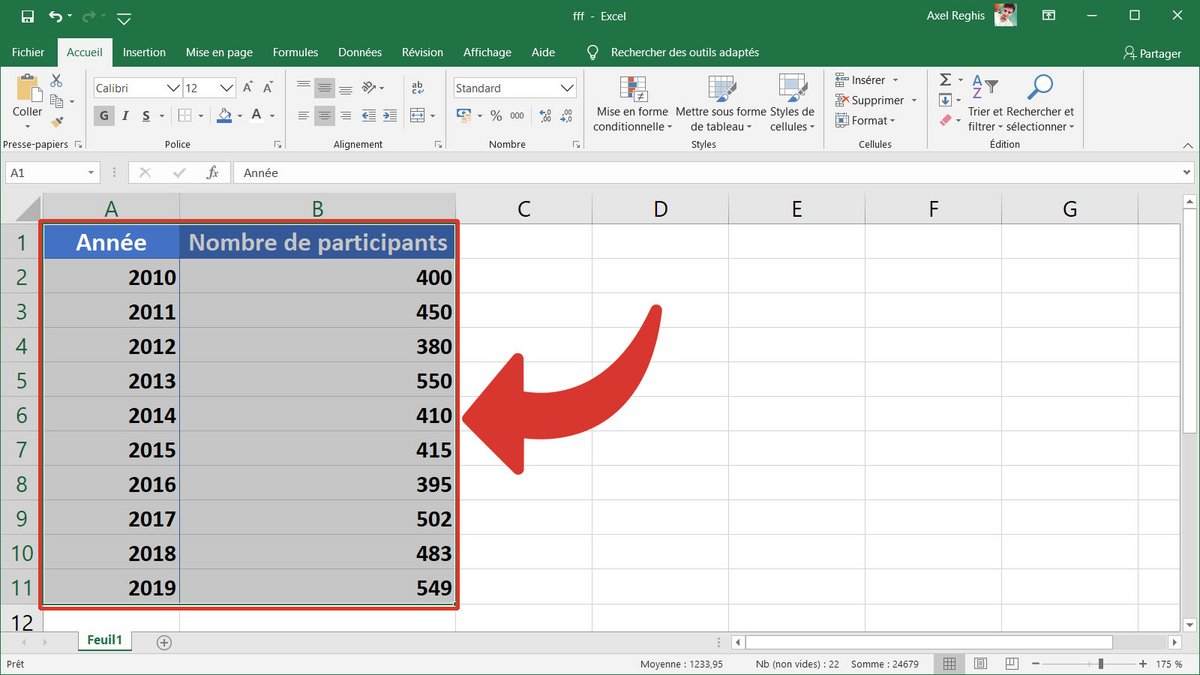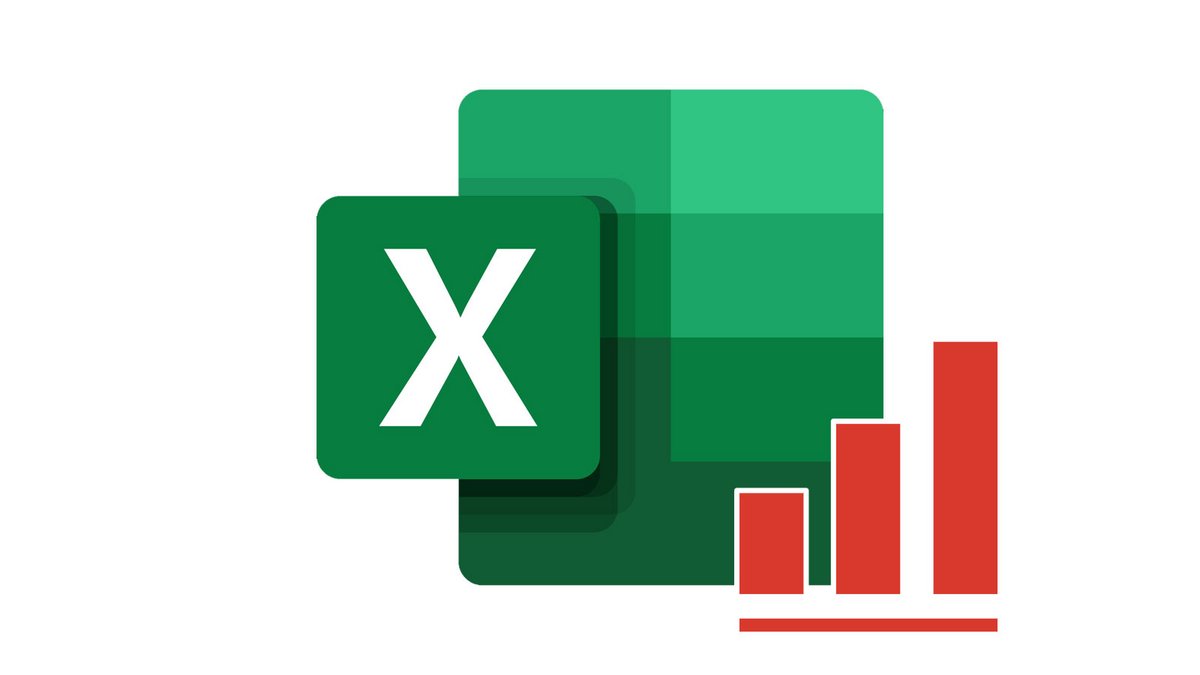
Đồ thị cho phép bạn tóm tắt dữ liệu của mình theo cách làm cho bảng của bạn chuyên nghiệp hơn và thể hiện kỹ năng của bạn với bảng tính Excel. Đôi khi bạn nên vẽ một biểu đồ hơn là một bảng dài để nâng cao hiệu quả công việc của mình. Tìm hiểu cách tạo biểu đồ trong vài giây trong hướng dẫn này.
Tạo biểu đồ trong Excel
- Chọn dữ liệu cho biểu đồ.

- Nhấp vào biểu tượng Chèn sau đó Đồ họa được đề xuất.
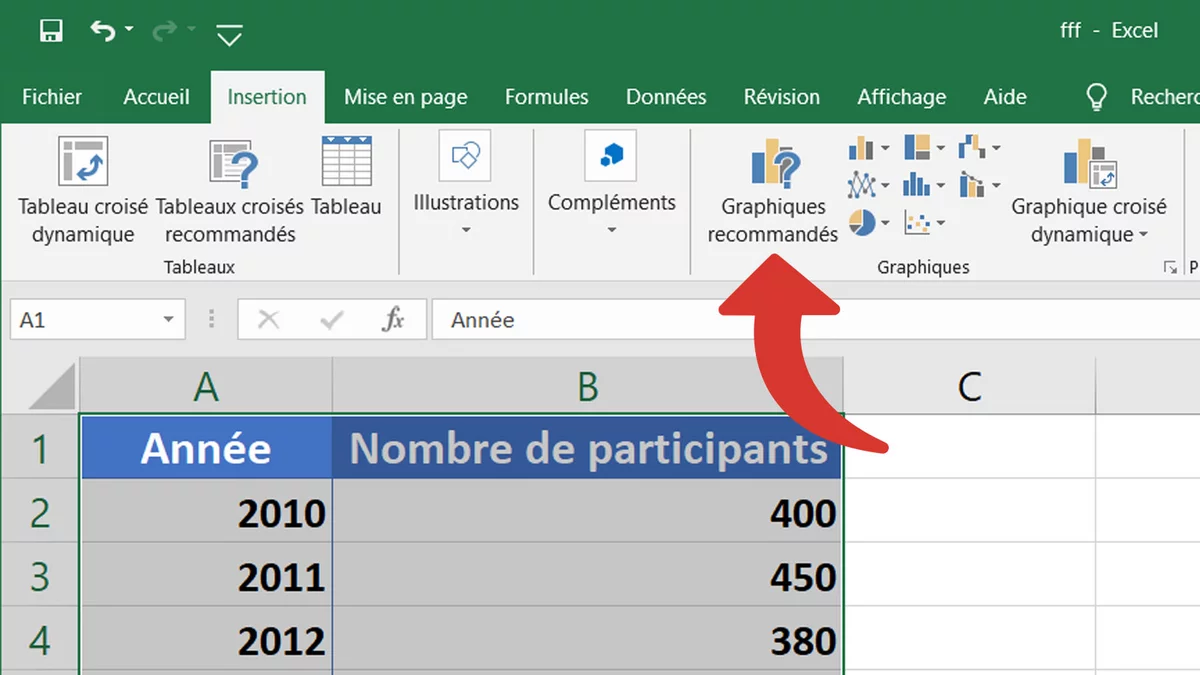
- Trong hộp thoại biểu đồ tự động, hãy chọn biểu đồ để xem trước.
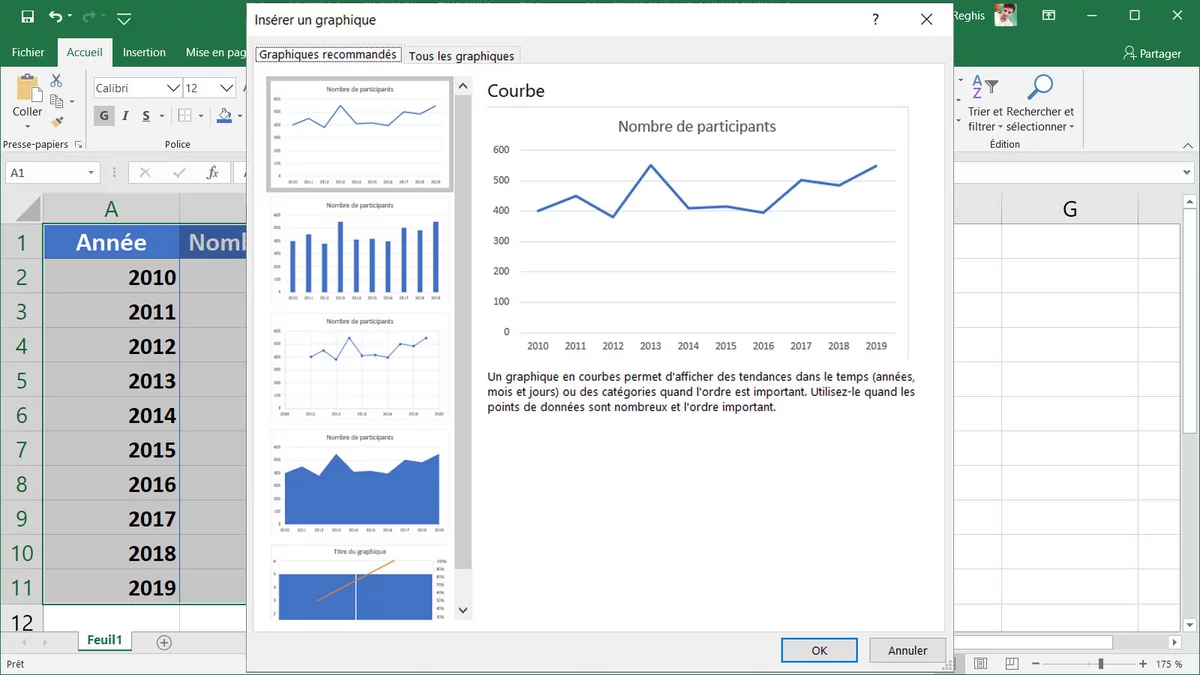
- Xác thực lựa chọn của bạn bằng nút OK, sau đó quan sát biểu đồ của bạn trong bảng tính Excel.
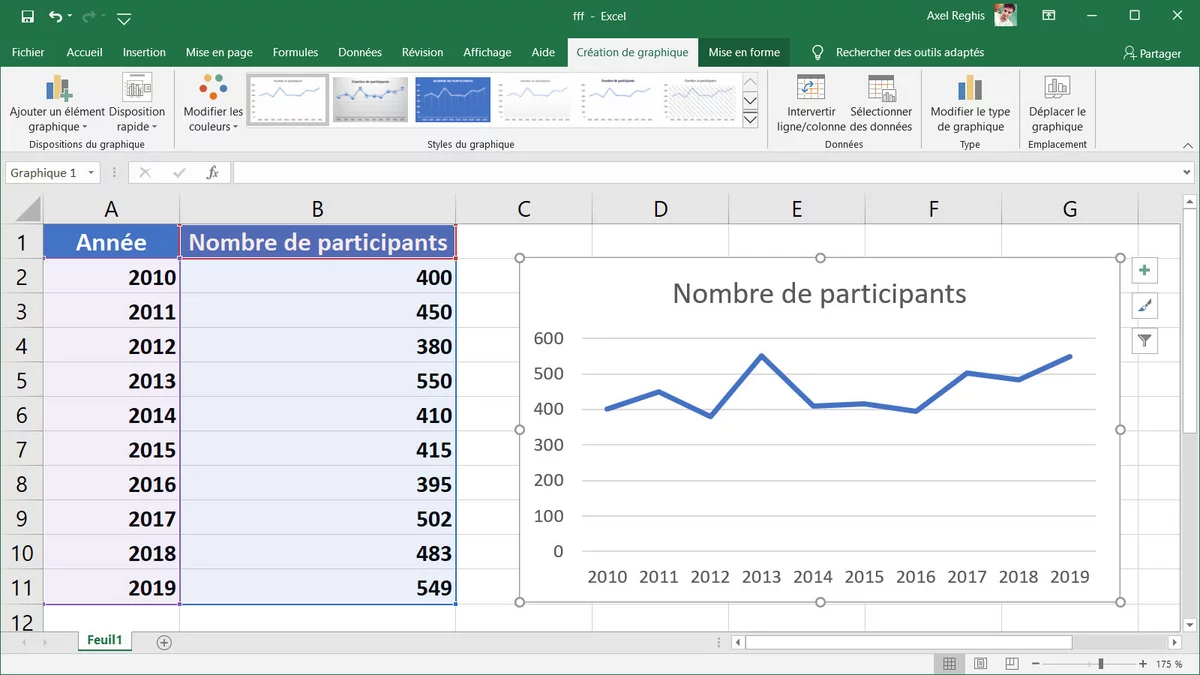
Một biểu đồ được xây dựng tốt có thể làm nổi bật dữ liệu, thường theo một cách mạnh mẽ hơn một bảng và tốt hơn nhiều so với những câu giải thích dài và vô tận.
Excel cung cấp nhiều khả năng giúp bạn tạo và làm nổi bật dữ liệu của mình. Sau khi chọn một mẫu biểu đồ, khả năng bố trí, định dạng biểu đồ là rất nhiều và tất nhiên có thể kết hợp một số loại biểu đồ.